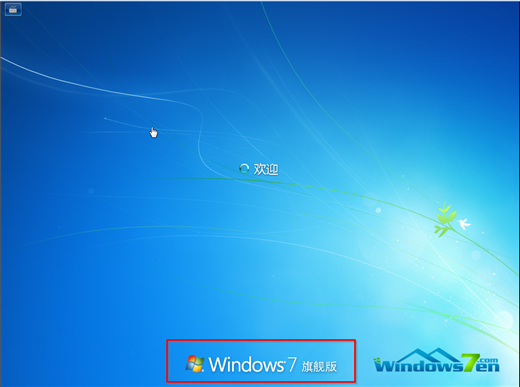win7系统如何查看系统版本信息
Win7教程2014-09-24 15:58:27
出于某些原因,可能不知道自己电脑所安装的win7系统到底是属于
win7旗舰版、win7家庭高级版还是其他版本。下面,墨染暖心教大家三种方法查看
win7系统的详细系统版本。
方法一:
1.点击“开始”菜单,在搜索框中输入winver,并按下回车,如图1所示:

图1 开始搜索栏输入winver
2.在出现的“关于Windows”窗口中,可以看到自己电脑安装的win7系统属于哪个版本,同时还可以看到其他关于该系统版本的详细信息,如图2中所示,墨染暖心安装的是win7旗舰版操作系统。

图2 win7版本详细信息
方法二:
1.选中桌面上的“计算机”,按下鼠标右键,在出现的右键菜单栏中选择“属性”,如图3所示:

图3 计算机右键属性
2.在出现计算机属性窗口中可以看到win7系统的相关版本信息。如图4所示:

图4 相关版本信息
方法三:
在电脑开机时,在开机界面中就可以看到自己的win7系统属于哪种版本。如图5所示:
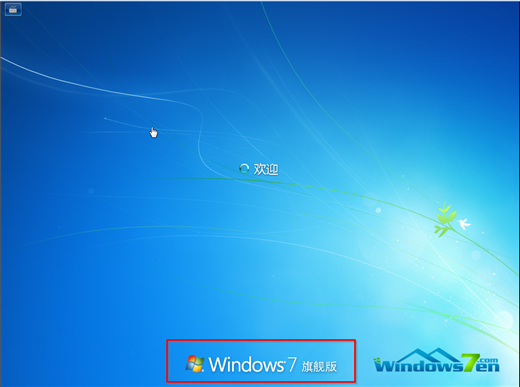
图5 开始版本信息显示
【编辑总结】三种方法都能查看到自己电脑安装的是win7系统的哪个版本,但是只有方法一能够查看到win7系统的详细系统版本信息。而方法二除了能看到win7系统版本之外,还可以看到系统制造商信息。例如,在图4中可以看到,墨染暖心所使用的是
萝卜家园win7旗舰版系统。
- 标签:
-
查看win7系统版本win7查看系统版本